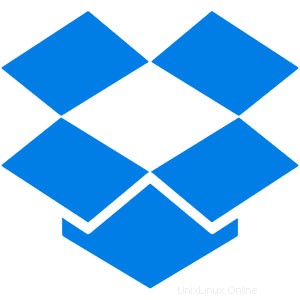
Dans ce didacticiel, nous allons vous montrer comment installer et configurer Dropbox sur Ubuntu 18.04 LTS. Pour ceux d'entre vous qui ne le savaient pas, Dropbox est un service utile de partage et de synchronisation de fichiers qui vous permet de synchroniser gratuitement des fichiers entre différentes machines via Internet. C'est très utile pour sauvegarder vos documents importants, photos, fichiers MP3, fichiers vidéo et autres données.
Cet article suppose que vous avez au moins des connaissances de base sur Linux, que vous savez utiliser le shell et, plus important encore, que vous hébergez votre site sur votre propre VPS. L'installation est assez simple et suppose que vous s'exécutent dans le compte root, sinon vous devrez peut-être ajouter 'sudo ‘ aux commandes pour obtenir les privilèges root. Je vais vous montrer l'installation étape par étape de Dropbox sur un serveur Ubuntu 18.04 (Bionic Beaver).
Prérequis
- Un serveur exécutant l'un des systèmes d'exploitation suivants :Ubuntu 18.04 (Bionic Beaver).
- Il est recommandé d'utiliser une nouvelle installation du système d'exploitation pour éviter tout problème potentiel.
- Accès SSH au serveur (ou ouvrez simplement Terminal si vous êtes sur un ordinateur).
- Un
non-root sudo userou l'accès à l'root user. Nous vous recommandons d'agir en tant qu'non-root sudo user, cependant, car vous pouvez endommager votre système si vous ne faites pas attention lorsque vous agissez en tant que root.
Installer Dropbox sur Ubuntu 18.04 LTS Bionic Beaver
Étape 1. Tout d'abord, assurez-vous que tous vos packages système sont à jour en exécutant le suivant apt-get commandes dans le terminal.
sudo apt-get update sudo apt-get upgrade
Étape 2. Installation de Dropbox sur Ubuntu 18.04 LTS.
Exécutez les commandes suivantes dans Terminal pour installer Dropbox :
nano /etc/apt/sources.list.d/dropbox.list
Ajoutez la ligne suivante à ce fichier :
deb [arch=i386,amd64] http://linux.dropbox.com/ubuntu xenial main
Ensuite, exécutez la commande suivante pour importer la clé Dropbox GPG dans le système Ubuntu 18.04 :
sudo apt-key adv --keyserver keyserver.ubuntu.com --recv-keys 1C61A2656FB57B7E4DE0F4C1FC918B335044912E
Si vous voyez une erreur, vous pouvez corriger cette erreur en utilisant un autre serveur de clés :
sudo apt-key adv --keyserver pgp.mit.edu --recv-keys 1C61A2656FB57B7E4DE0F4C1FC918B335044912E
Ensuite, mettez à jour l'index de package local et installez Dropbox :
apt-get update apt-get install python-gpg dropbox
Une fois installé, ouvrez Dropbox depuis Ubuntu Dash ou Terminal et entrez vos identifiants Dropbox, et vous pourrez commencer à utiliser Dropbox avec Ubuntu 18.04 Bionic Beaver.
Félicitations ! Vous avez installé Dropbox avec succès. Merci d'avoir utilisé ce didacticiel pour installer Dropbox sur le système Ubuntu 18.04 LTS (Bionic Beaver). Pour obtenir de l'aide supplémentaire ou des informations utiles, nous vous recommandons de consulter le Site Web Dropbox.